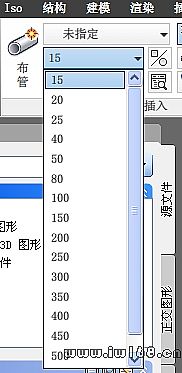裝配就是將分開畫的圖組裝成一組總圖,實際上用到的是外部參照。不過AutoCAD2011的外部參照有個缺點為就是參照后不能移動,一移動就提示出錯,以後不能自動更新了,如下圖。

所以最好在畫圖時就做好規劃,盡量靠近WCS的原點畫圖,且位置關係要處理好。
我們新建一個三維圖形用來裝配,名字為:組合。

打開組合文件,在菜單上找到“插入”,然後在參照選項卡上找到附著。
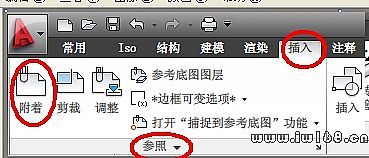

選擇參照文件時,按自己存放文件的位置找到所要插入的文件。先插入車間圖形,然後再插入設備圖形。
插入設備的時候要注意,因為我們配管時用的是英制的,所以在這裡選擇放大比例25.4倍:
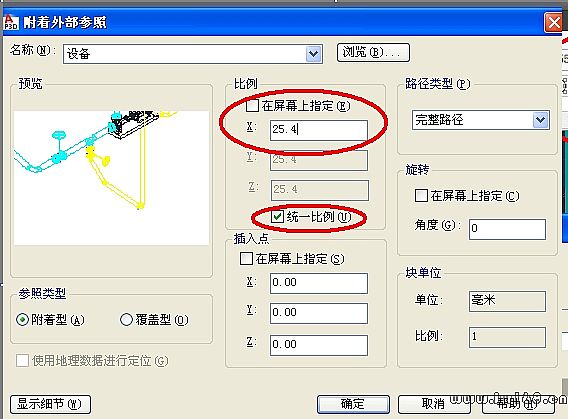
裝配完後效果如下:

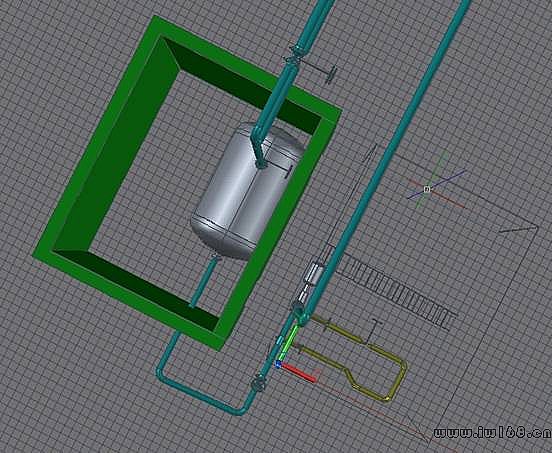
基本就畫完了,如果所採用的參照文件發生了變化,打開組合圖形時會自動提示更新,只要更新一下就能使用最新的更改了。